Dengan Microsoft Designer, kamu memiliki alat yang berguna yang membantu dalam menghasilkan Hashtags yang relevan untuk posting media sosial kamu. Dalam panduan ini, saya akan menunjukkan langkah demi langkah bagaimana menggunakan alat ini secara optimal untuk membuat Hashtags yang menarik dan terarah untuk platform seperti Instagram, LinkedIn, dan Pinterest.
Penemuan Utama
- Microsoft Designer menyediakan fungsi penciptaan Hashtag terintegrasi yang memungkinkan kamu mendapatkan Hashtags berdasarkan teks postinganmu.
- Meskipun alat ini berguna, disarankan juga untuk menggunakan sumber daya lain seperti ChatGPT atau alat kata kunci lainnya untuk mencapai hasil terbaik.
- Kualitas dan relevansi Hashtags yang dihasilkan dapat bervariasi, oleh karena itu kamu sebaiknya memeriksa sendiri.
Panduan Langkah demi Langkah
Untuk menggunakan fungsi penciptaan Hashtag di Microsoft Designer dengan sukses, ikuti langkah-langkah berikut.
Langkah 1: Pilih Templat
Pertama-tama, kamu harus memilih sebuah templat untuk postingan media sosialmu. Buka Microsoft Designer dan navigasikan ke templat yang tersedia. Setelah menemukan templat yang sesuai, klik "Unduh". Templat ini akan menjadi dasar dari postinganmu.
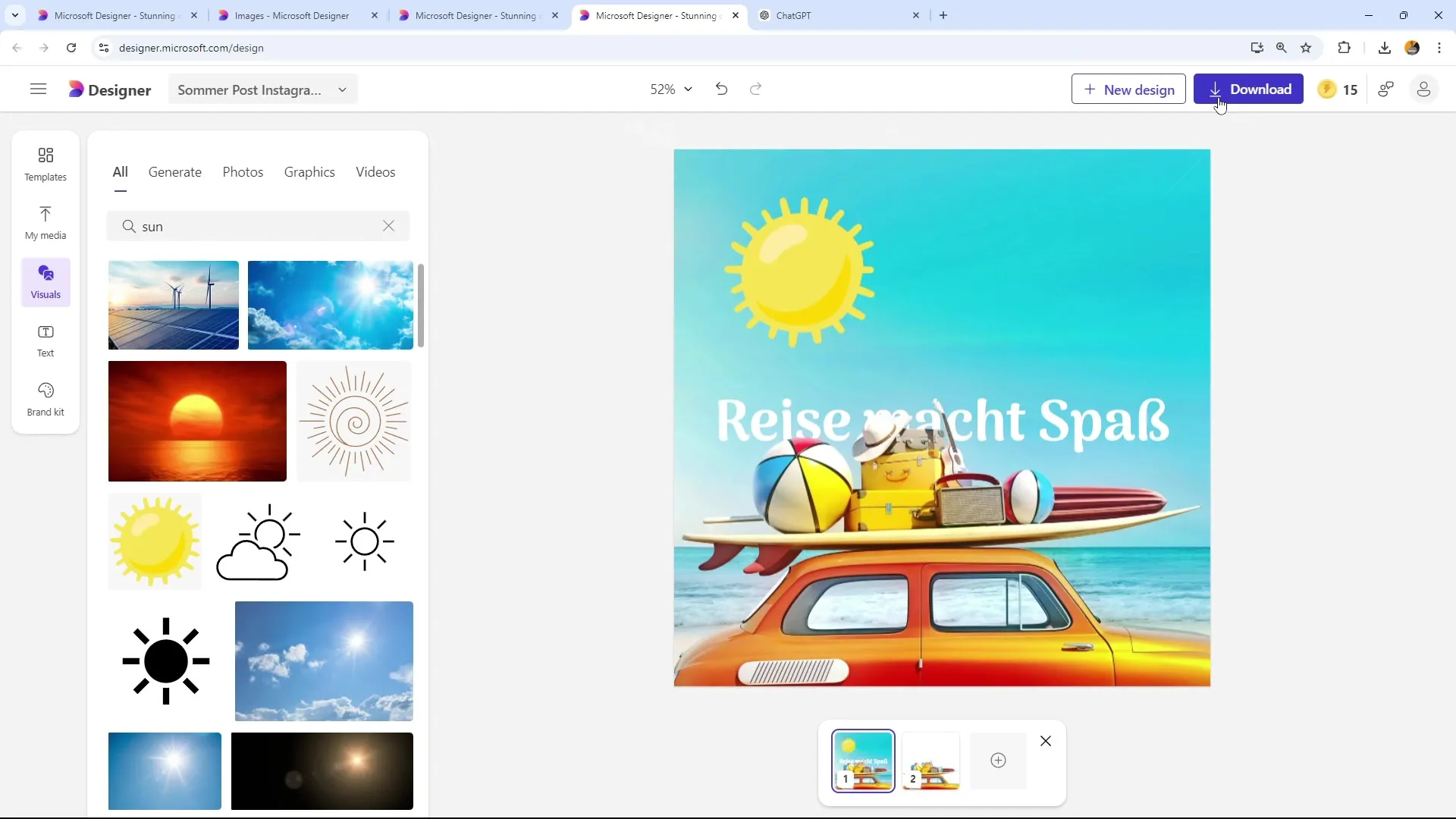
Langkah 2: Gunakan KI untuk Teks
Pada langkah berikutnya setelah mengunduh templat, kamu akan menemukan opsi "Gunakan KI untuk Keterangan dan Hashtags". Di sinilah kamu dapat menggunakan KI dari Microsoft Designer untuk menghasilkan teks dan Hashtags.
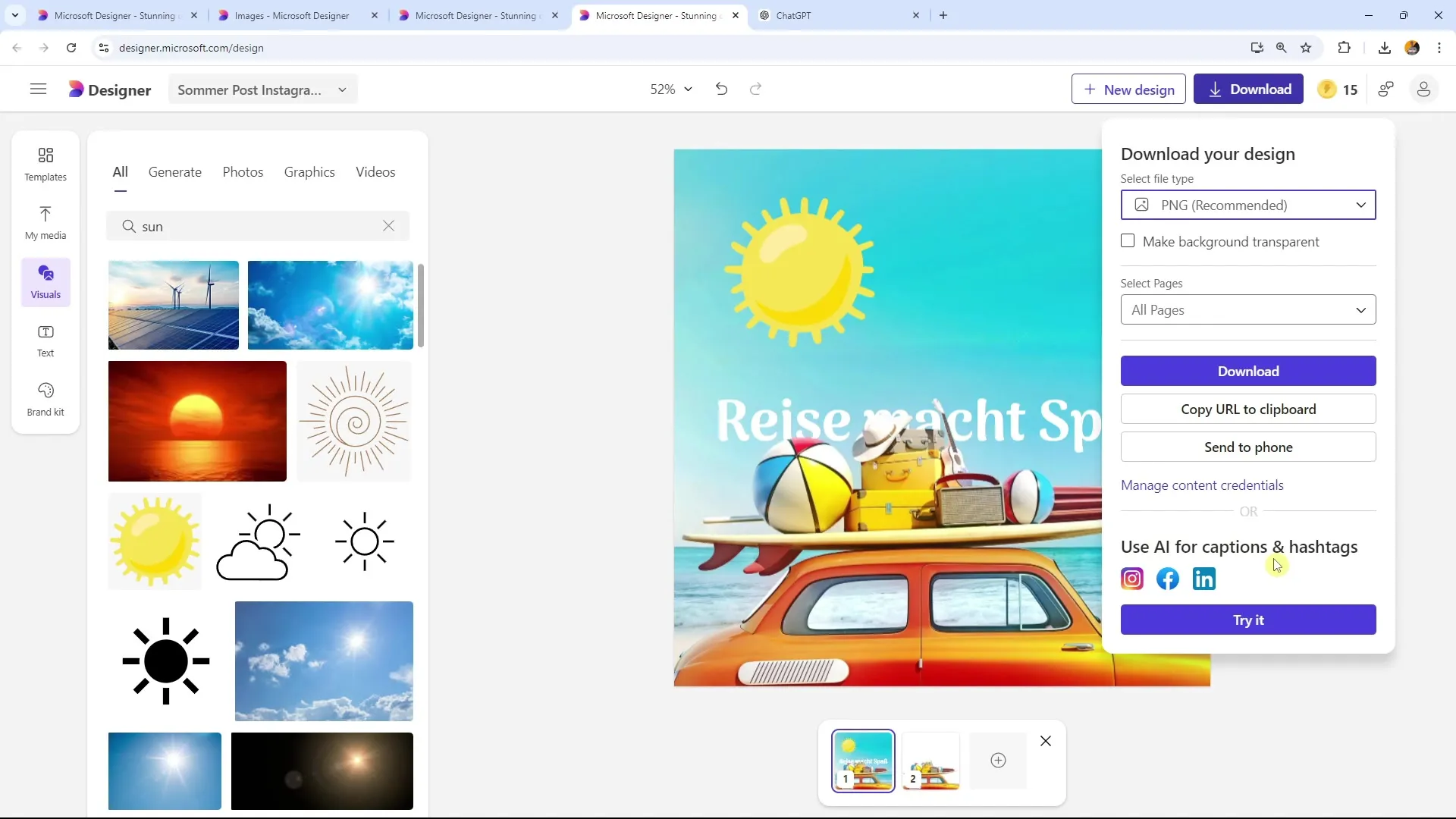
Langkah 3: Masukkan Teks
Sekarang masukkan teks yang diinginkan untuk postinganmu ke dalam kotak teks. Pastikan teks ini singkat dan relevan. Sebagai contoh, kamu dapat membuat deskripsi singkat dalam bahasa Inggris untuk postingan musim panas. Ini kunci untuk memberikan informasi spesifik kepada KI.
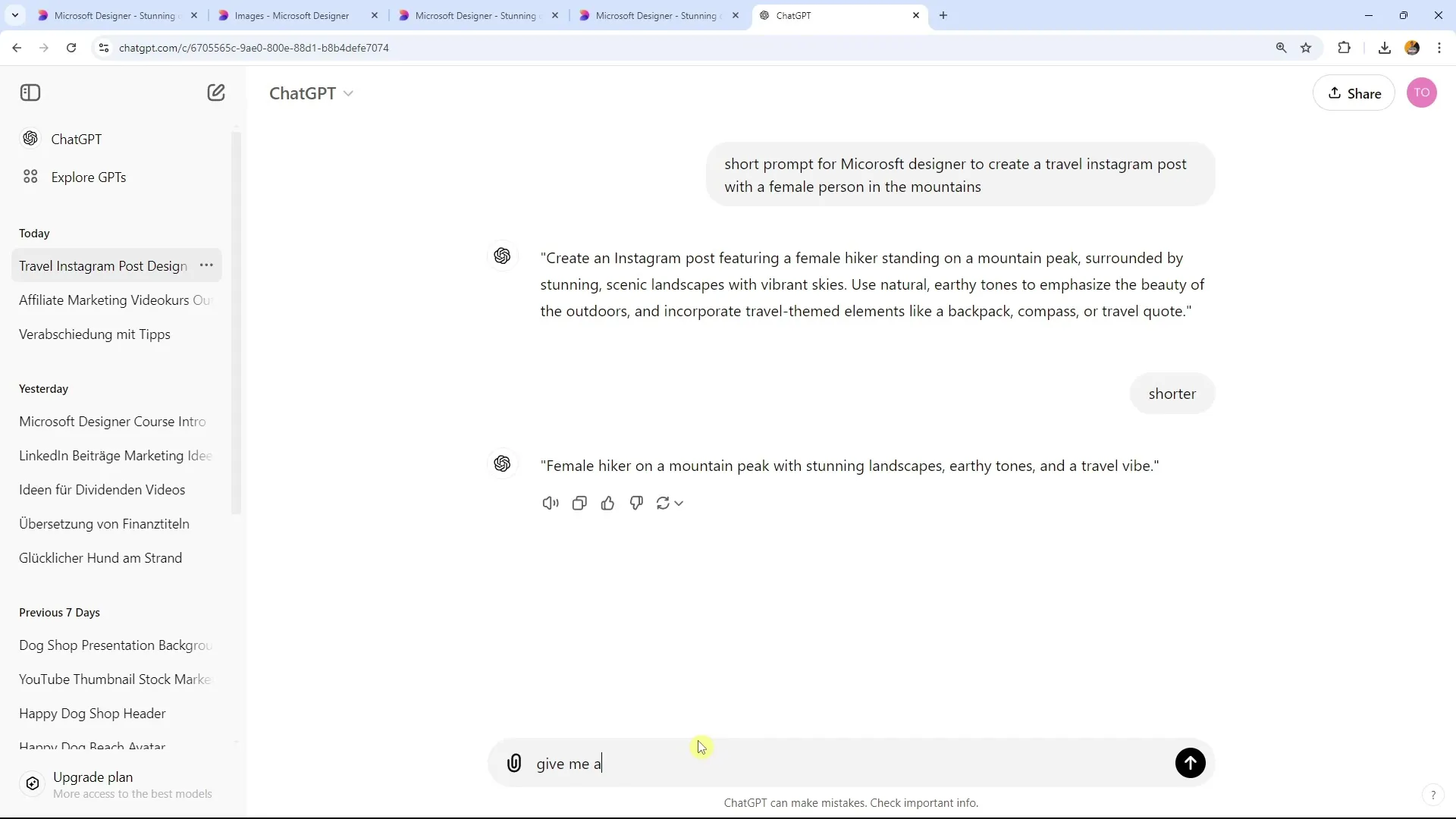
Langkah 4: Dapatkan Hashtags Direkomendasikan
Setelah memasukkan teksmu, klik tombol "Hashtags Direkomendasikan". Alat ini akan menyarankan Hashtags yang relevan berdasarkan teks yang dimasukkan yang dapat kamu gunakan untuk postinganmu.
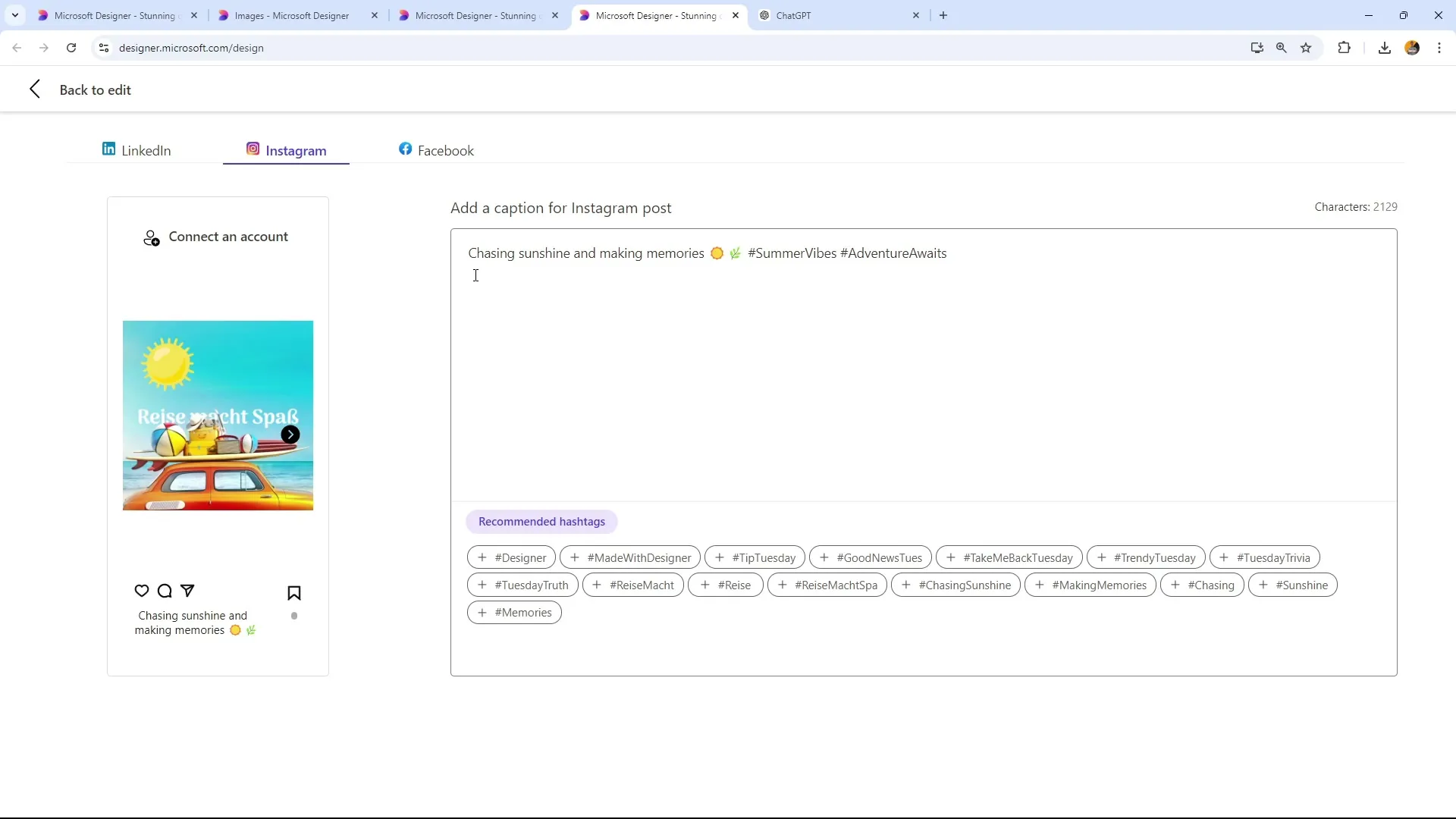
Langkah 5: Sesuaikan Hashtags
Hashtags yang dihasilkan akan ditampilkan. Mungkin kamu akan melihat beberapa Hashtags umum, tetapi juga Hashtags yang berhubungan dengan hari, misalnya "Tip Tuesday", jika kamu bekerja pada hari Selasa. Kamu dapat memilih dan menyesuaikan Hashtags yang diusulkan untuk memastikan sesuai dengan kontenmu.
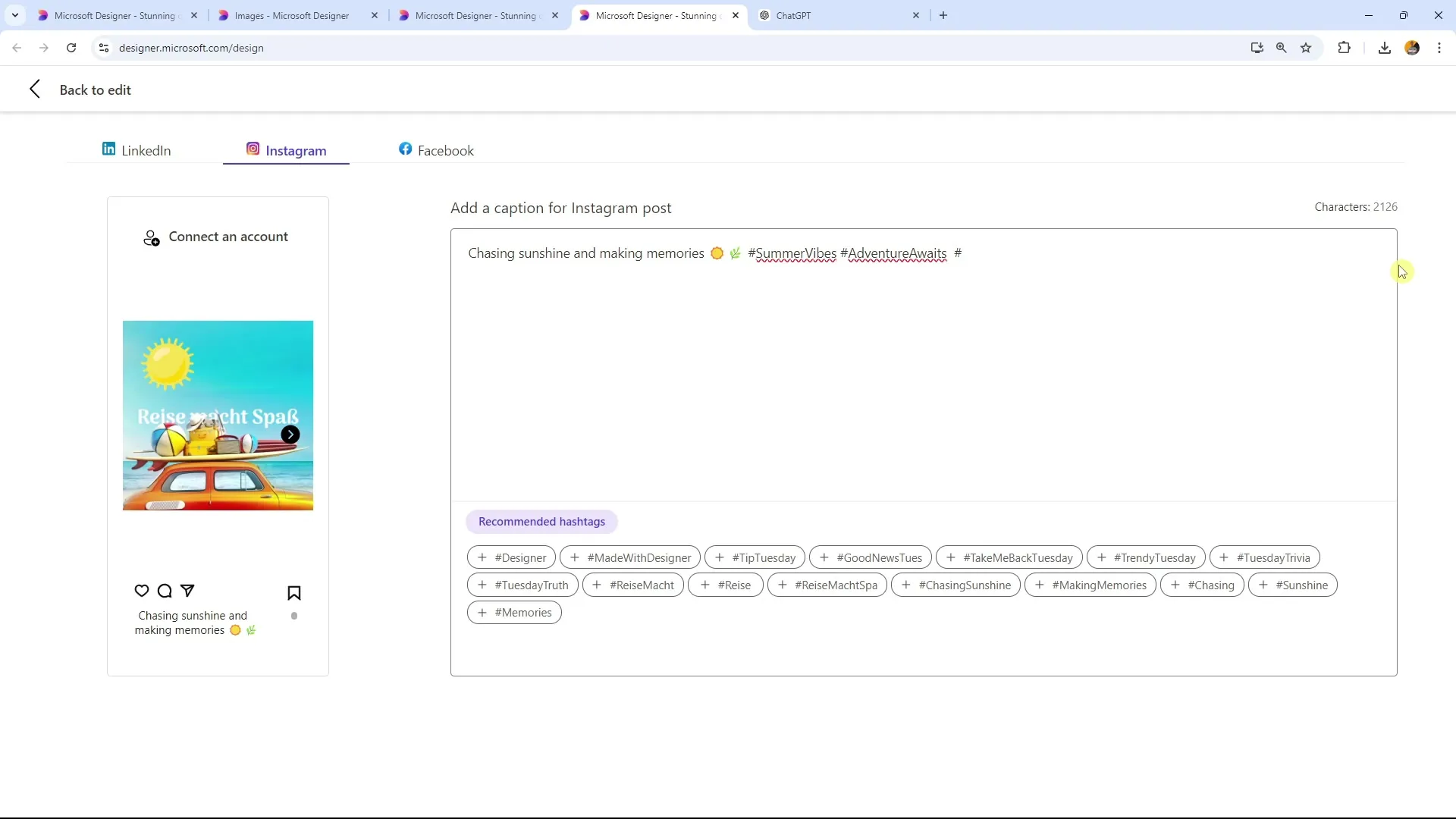
Langkah 6: Tinjau dan Pilih
Tinjaulah daftar Hashtags yang direkomendasikan dengan seksama. Dalam beberapa kasus, KI dapat memberikan saran yang terlalu umum atau terlalu sering. Kamu bisa menyesuaikan Hashtags yang diusulkan untuk membuatnya lebih unik dan relevan dengan postinganmu.
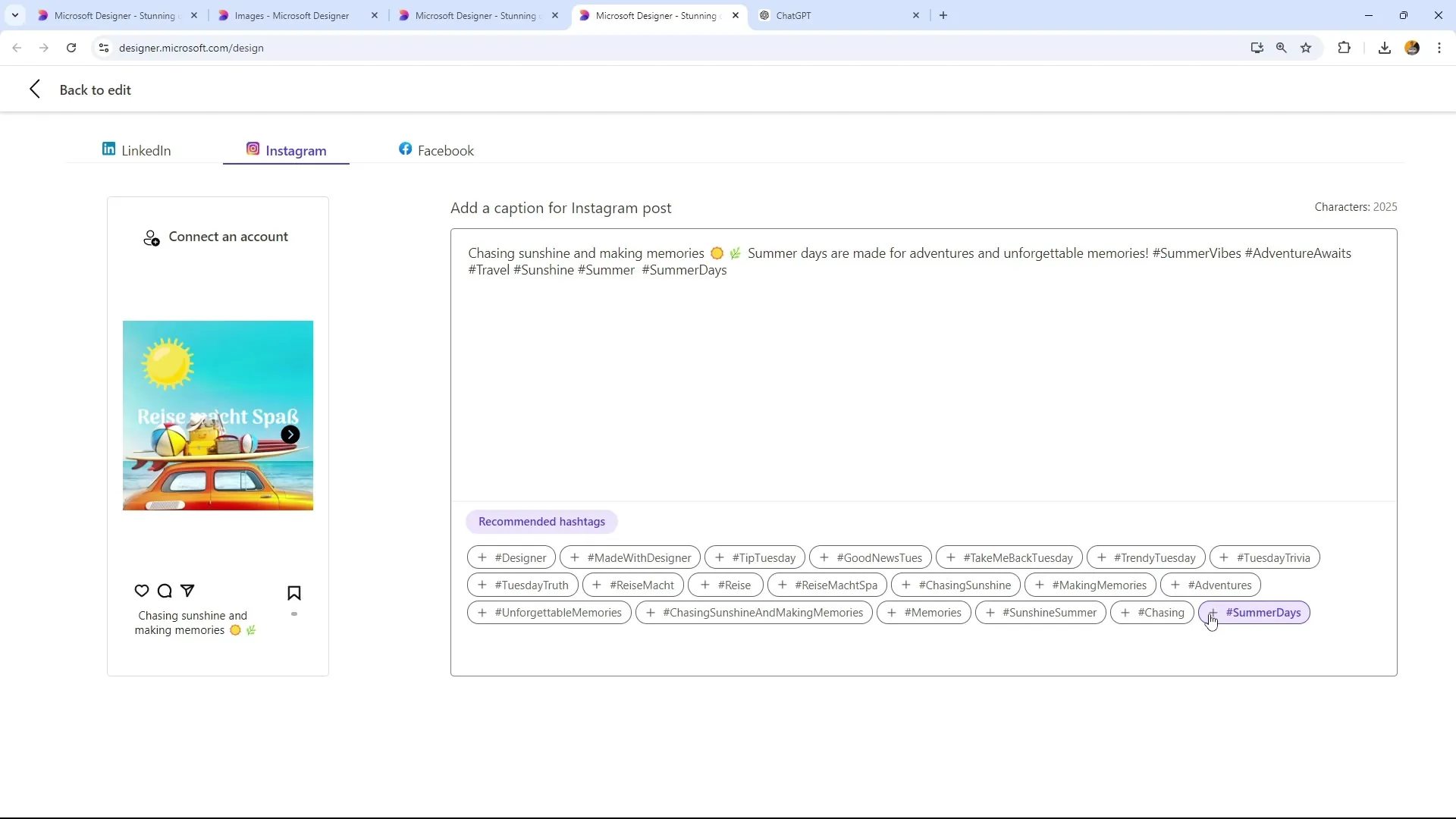
Langkah 7: Pindahkan Hashtags
Setelah memilih Hashtags yang sesuai, kamu dapat dengan mudah menyalinnya ke postinganmu. Hashtags ini sekarang siap digunakan dalam postingan media sosialmu. Alat ini tidak berbiaya dan mudah digunakan.
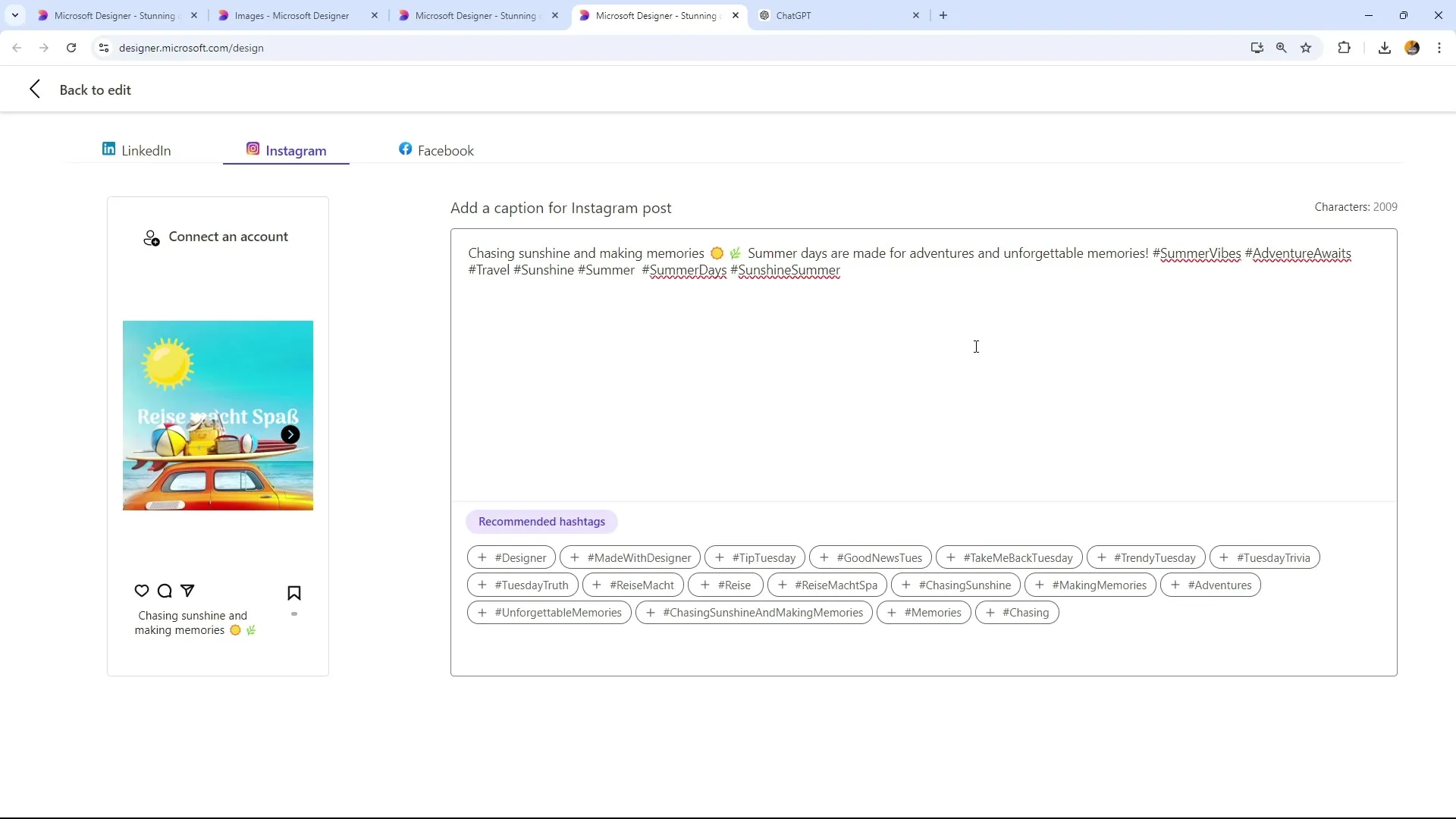
Langkah 8: Gunakan Alat Tambahan
Disarankan untuk juga menggunakan alat tambahan lain untuk meneliti Hashtags terbaik. Alat seperti ChatGPT juga dapat membantu dalam menghasilkan ide tambahan untuk Hashtags dan memberikan tips berharga.
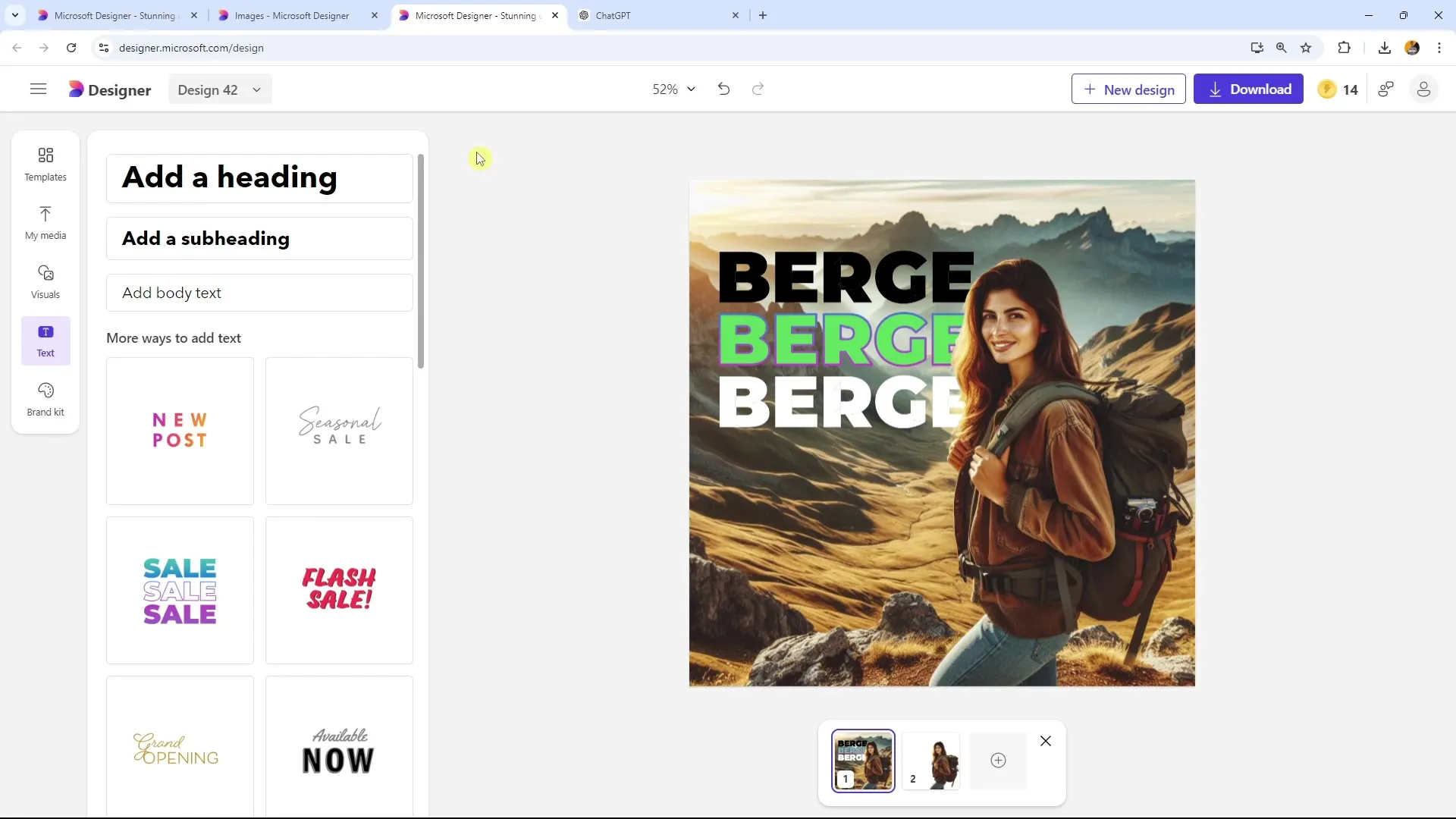
Ringkasan
Dengan fitur pembuatan hashtag dari Microsoft Designer, Anda memiliki alat yang sangat berguna untuk membuat kiriman media sosial Anda lebih menarik. Meskipun alat ini memberikan beberapa saran yang baik, penting untuk memeriksa saran tersebut sendiri dan jika perlu menggunakan alat tambahan untuk mendukung. Dengan begitu, Anda memastikan bahwa hashtag Anda tetap relevan dan unik untuk mencapai jangkauan terluas.
Pertanyaan Umum
Bagaimana cara menemukan fitur pembuatan hashtag di Microsoft Designer?Fitur pembuatan hashtag dapat ditemukan di bawah opsi "Gunakan Kecerdasan Buatan untuk Keterangan dan Hashtag" setelah Anda memilih templat.
Apakah hashtag yang direkomendasikan oleh Microsoft Designer selalu masuk akal?Hashtag yang dihasilkan dapat bervariasi dan tidak selalu optimal. Disarankan untuk memeriksanya sendiri dan jika perlu, sesuaikan.
Apakah saya bisa menggunakan Microsoft Designer juga untuk platform media sosial lainnya?Ya, Microsoft Designer cocok untuk berbagai platform seperti LinkedIn, Instagram, dan Pinterest.
Apakah Microsoft Designer gratis?Pada umumnya, Microsoft Designer dapat diakses secara gratis, namun Anda harus memeriksa persyaratan penggunaan yang spesifik.
Apakah ada alat alternatif untuk pembuatan hashtag?Ya, ada banyak alat lain seperti ChatGPT atau alat penelusuran kata kunci khusus yang juga dapat membantu Anda dalam pembuatan hashtag.


